इंटरनेट पर विज्ञापन एक गंभीर दर्द हो सकता है। विज्ञापन अक्सर चमकती या चलती छवियों के साथ हस्तक्षेप करते हैं, कुछ विज्ञापनों में ध्वनि शामिल होती है, और कुछ विज्ञापनों में पूरे पृष्ठ का अधिकांश भाग या ओवरले होता है। सबसे खराब प्रकार के विज्ञापनों को मालवेयर के रूप में जाना जाता है और अंत में मैलवेयर से जुड़ जाते हैं। ये सभी विज्ञापन आपके द्वारा देखी जाने वाली सामग्री तक पहुँचने में बाधा डालते हैं। आपको अपने डेटा उपयोग को बढ़ाते हुए, आपको दिए गए सभी विज्ञापनों को डाउनलोड करने की भी आवश्यकता है, जो सीमित मोबाइल या घरेलू इंटरनेट डेटा योजनाओं पर एक समस्या हो सकती है।
लोग जिस आम समाधान की ओर रुख करते हैं, वह है विज्ञापन-अवरोधक। ये टूल आपके ब्राउज़र के एक्सटेंशन और ऐड-ऑन हैं जो विज्ञापनों के डाउनलोड को छिपाने और यहां तक कि ब्लॉक करने के लिए समुदाय-जनित फ़िल्टर सूचियों को लागू करते हैं। ये समुदाय-जनित ब्लॉकलिस्ट कभी भी पूर्ण नहीं होने वाली हैं, इसलिए कभी-कभी आप अभी भी एक विज्ञापन में भाग लेते हैं। शुक्र है, यूब्लॉक ओरिजिन जैसे एड-ब्लॉकर्स आपको उन विज्ञापनों को मैन्युअल रूप से ब्लॉक करने की अनुमति देते हैं जो आपके सामने आते हैं।
तत्व पिकर
यूब्लॉक ओरिजिन के साथ विज्ञापनों को ब्लॉक करने के दो अपेक्षाकृत सरल तरीके हैं। पहली विधि में वेब पेज के उस हिस्से को हाइलाइट करने के लिए एलिमेंट पिकर का उपयोग करना शामिल है जिसे आप ब्लॉक करना चाहते हैं। इसका उपयोग करने के लिए आपको उस विज्ञापन पर राइट-क्लिक करना होगा जिसे आप ब्लॉक करना चाहते हैं और राइट-क्लिक मेनू से यूब्लॉक ओरिजिन आइकन के साथ "ब्लॉक एलिमेंट ..." चुनें।
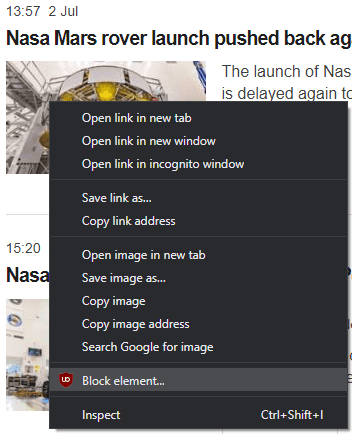
पृष्ठ के नीचे दाईं ओर, एक सुझाए गए नेटवर्क फ़िल्टर और कई सुझाए गए कॉस्मेटिक फ़िल्टर के साथ एक ओवरले पॉपअप दिखाई देगा।
युक्ति: नेटवर्क फ़िल्टर अनुरोध किए जाने से रोकता है, विज्ञापन को डाउनलोड होने से रोकता है। कॉस्मेटिक फ़िल्टर लोड होने के बाद किसी तत्व को छिपा देते हैं, इससे विज्ञापन छिप जाता है, लेकिन यह फिर भी डाउनलोड हो जाएगा। एलिमेंट पिकर तकनीक कॉस्मेटिक फिल्टर बनाने के लिए अधिक उपयुक्त है, जबकि नेटवर्क लॉगर विधि नेटवर्क फिल्टर बनाने के लिए अधिक उपयुक्त है।
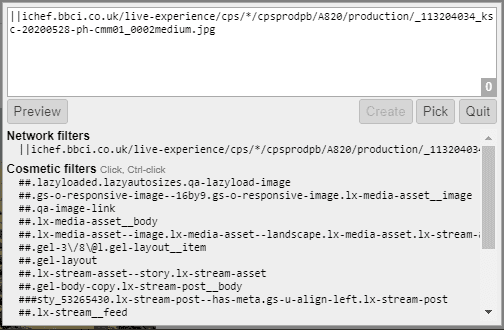
युक्ति: यदि आप ओवरले को उस विज्ञापन को कवर कर रहे हैं जिसे आप ब्लॉक करना चाहते हैं, तो उसे क्लिक करके और खींचकर आप इसे स्थानांतरित कर सकते हैं।
सुझाए गए कॉस्मेटिक फ़िल्टर पर क्लिक करने से पृष्ठ पर वह अनुभाग हाइलाइट हो जाएगा जो प्रभावित होगा। सुझाई गई कॉस्मेटिक फ़िल्टर सूची में प्रत्येक प्रविष्टि उत्तरोत्तर कम सटीक होती जाती है। शीर्ष सुझाव किसी एक तत्व को अवरुद्ध कर देंगे जबकि नीचे के निकट के सुझाव पूरे कॉलम या अधिकांश पृष्ठ को अवरुद्ध कर सकते हैं। Ctrl-क्लिक करने से आप पृष्ठ के सभी समान तत्वों को हाइलाइट कर सकते हैं
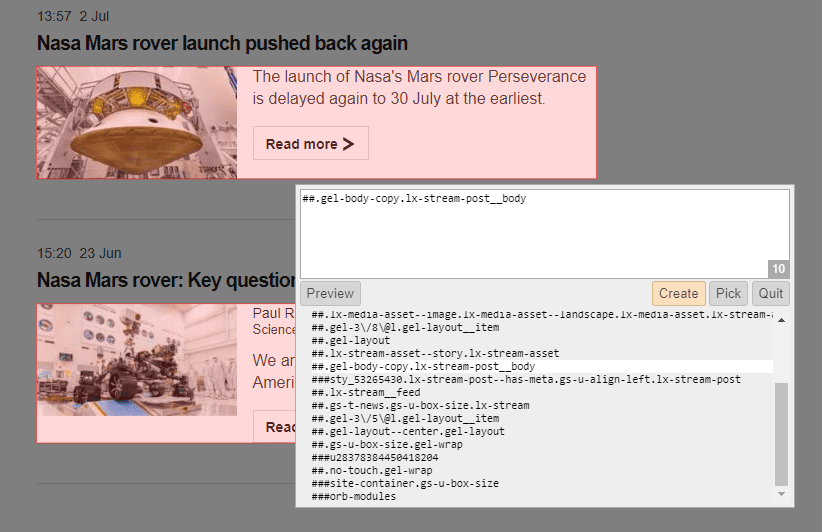
यदि सुझाए गए फ़िल्टर में से कोई भी उस पृष्ठ के हिस्से को हाइलाइट नहीं करता है जिसे आप ब्लॉक करना चाहते हैं, तो आप एलीमेंट पिकर मोड में प्रवेश करने के लिए ओवरले पॉपअप के बाहर क्लिक कर सकते हैं। इस मोड में आप उस पेज के ठीक उसी हिस्से पर क्लिक या ctrl-क्लिक कर सकते हैं जिसे आप ब्लॉक करना चाहते हैं।
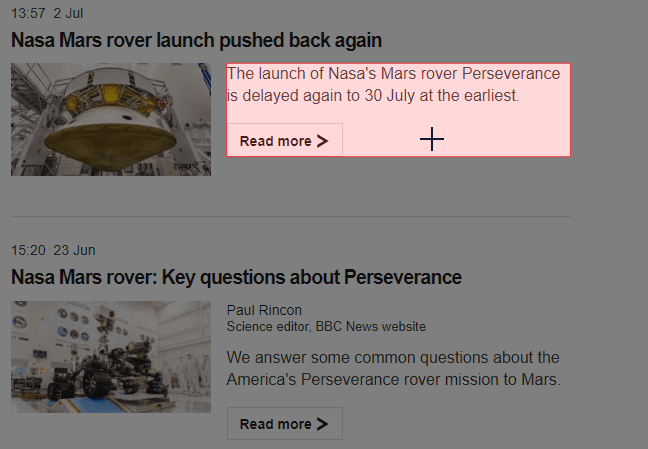
आप जिस फ़िल्टर को लागू करना चाहते हैं उसे चुन लेने या कस्टमाइज़ करने के बाद, ओवरले पॉपअप में "बनाएँ" पर क्लिक करें और आपका नियम तुरंत लागू हो जाएगा।
नेटवर्क लकड़हारा
किसी विज्ञापन को अवरुद्ध करने का दूसरा तरीका नेटवर्क लॉगर के माध्यम से है, दुर्भाग्य से, इसका उपयोग करना कम सहज ज्ञान युक्त है। आप इसे ऊपर दाईं ओर एक्सटेंशन बार में uBlock उत्पत्ति आइकन पर क्लिक करके खोल सकते हैं ब्राउज़र, फिर "ओपन द लॉगर" आइकन पर क्लिक करें जो पॉपअप के नीचे दाईं ओर से दूसरा है खिड़की।
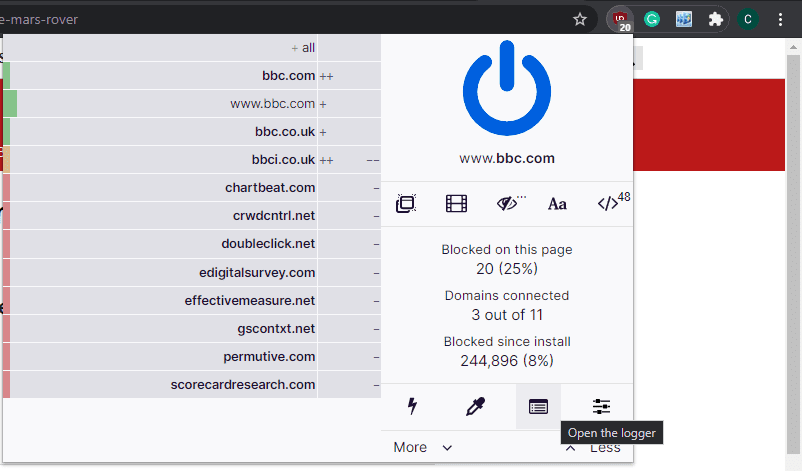
नेटवर्क लकड़हारा खुलने के बाद, उस पेज को रीफ्रेश करें जिस पर आप किसी विज्ञापन को ब्लॉक करना चाहते हैं। आप इसे टैब पर वापस स्विच करके और इसे रीफ्रेश करके कर सकते हैं, या आप नेटवर्क लॉगर विंडो में "टैब सामग्री को फिर से लोड करें" आइकन पर क्लिक कर सकते हैं।
नेटवर्क लकड़हारा लकड़हारा खोले जाने के बाद टैब द्वारा किए गए सभी अनुरोधों की एक सूची दिखाता है। अपरिवर्तित अनुरोधों को सफेद रंग से रंगा जाएगा, फ़िल्टर द्वारा अवरुद्ध किए गए अनुरोधों को लाल रंग से हाइलाइट किया जाएगा, कॉस्मेटिक फ़िल्टर को पीले रंग में हाइलाइट किया जाएगा, और स्पष्ट रूप से अनुमत आइटम को हरे रंग में हाइलाइट किया जाएगा।
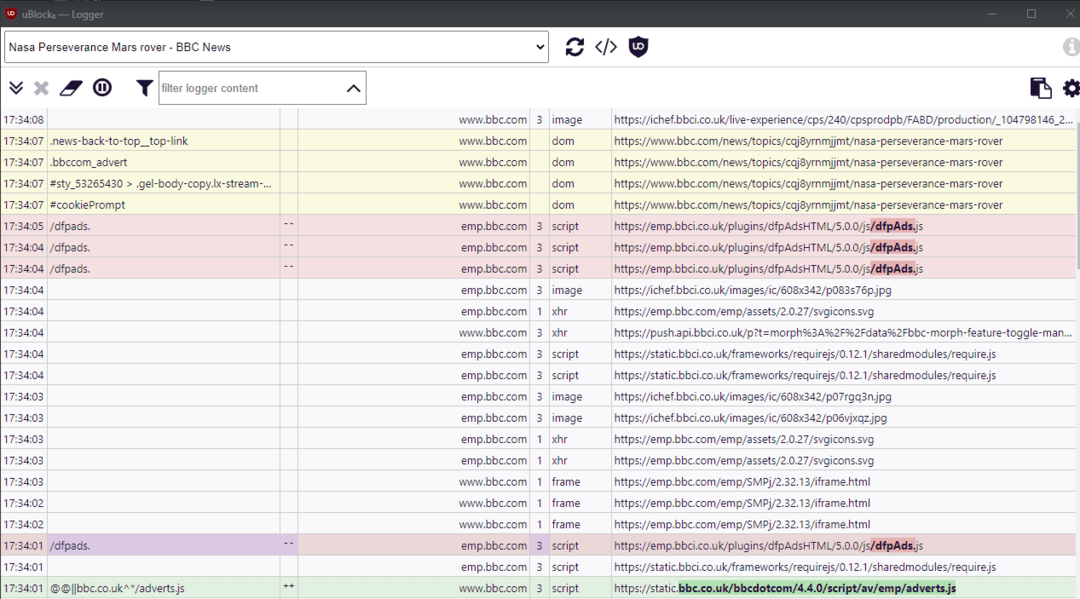
इसके बाद, आपको उस विज्ञापन या अन्य आइटम की पहचान करनी होगी जिसे आप नेटवर्क ट्रैफ़िक से ब्लॉक करना चाहते हैं। इसके लिए परीक्षण और त्रुटि की आवश्यकता हो सकती है, लेकिन आम तौर पर, आप नेटवर्क अनुरोधों की तलाश कर रहे हैं जो विज्ञापनों का उल्लेख करते हैं या किसी ऐसे URL से आते हैं जो एक सामान्य विज्ञापन या विश्लेषण नेटवर्क से मेल खाता है।
एक बार जब आप उस अनुरोध को निर्धारित कर लेते हैं जिसे आप विज्ञापन मानते हैं, तो अनुरोध पर अपना माउस घुमाएं और नीले रंग को हाइलाइट करने वाले तीन कॉलम में से किसी एक पर क्लिक करें। ये कॉलम बाएं से दूसरे, तीसरे और पांचवें कॉलम हैं।
उन तीन हाइलाइट किए गए कॉलम में से किसी पर क्लिक करने पर विवरण दृश्य खुल जाएगा। एक नया नियम बनाने के लिए, "यूआरएल नियम" टैब पर स्विच करें। यहां आपको आपके द्वारा चुने गए URL का एक ब्रेकडाउन दिखाई देगा, आप यह तय कर सकते हैं कि आप किस स्तर पर इसे ब्लॉक करना चाहते हैं, उस विशिष्ट संसाधन से लेकर उस डोमेन की हर चीज तक।
युक्ति: ब्लॉक करने के लिए सटीक संसाधन निर्दिष्ट करने के परिणामस्वरूप आपको उसी स्थान से अन्य संसाधनों को अवरुद्ध करने की आवश्यकता हो सकती है, इसलिए फ़ोल्डर स्तर या दो नीचे से सब कुछ अवरुद्ध करना एक अच्छा विचार हो सकता है। इसके विपरीत, डोमेन से सब कुछ अवरुद्ध करने से बहुत अधिक अवरुद्ध हो सकता है, विशेष रूप से प्रथम-पक्ष संसाधनों के लिए। पर्याप्त रूप से अवरुद्ध करने के लिए दो दृष्टिकोणों के बीच संतुलन बनाने की आवश्यकता है लेकिन बहुत अधिक नहीं।
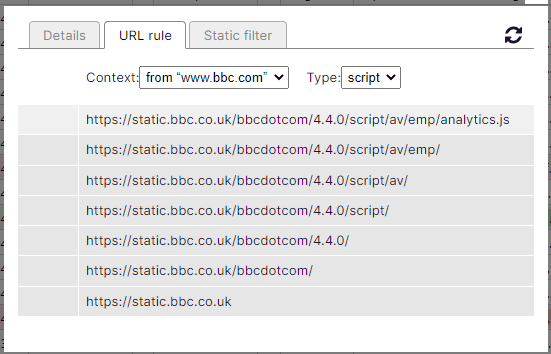
इसके बाद, आपको यह निर्दिष्ट करने के लिए बाएं कॉलम का उपयोग करने की आवश्यकता है कि क्या आप संसाधन को अनुमति देना या ब्लॉक करना चाहते हैं, हरे रंग का मतलब अनुमति है, लाल का मतलब ब्लॉक है। केंद्र में धूसर विकल्प का अर्थ है नो-ऑपरेशन, जो अन्य नियमों को उस संसाधन पर कार्य करने से रोकता है।
यदि आप शीर्ष पंक्ति के अलावा किसी अन्य चीज़ पर फ़िल्टर लागू करते हैं, जो विशिष्ट संसाधन को निर्दिष्ट करता है, तो नियम को सूची में पुनरावर्ती रूप से लागू किया जाएगा, जैसा कि लागू किए गए हल्के रंग द्वारा दिखाया गया है।
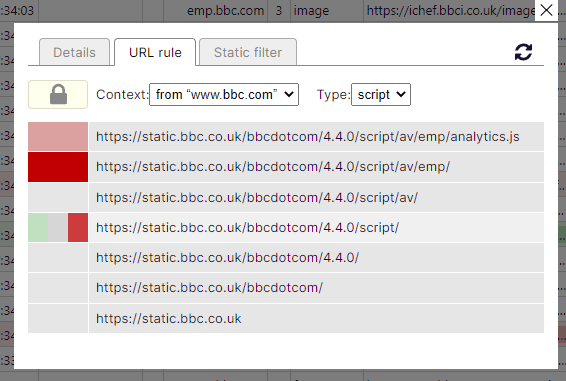
"यूआरएल नियम" टैब के शीर्ष के पास दो ड्रॉप-डाउन बॉक्स, "संदर्भ" और "प्रकार" हैं। "संदर्भ" केवल वर्तमान उपडोमेन पर लागू होने वाले नियम के लिए डिफ़ॉल्ट है, आप वर्तमान डोमेन या सभी वेबसाइटों का चयन भी कर सकते हैं। "प्रकार" ड्रॉप-डाउन बॉक्स आपको यह चुनने की अनुमति देता है कि नियम किस प्रकार के संसाधनों को प्रभावित करेगा; डिफ़ॉल्ट उसी प्रकार का संसाधन है जिस पर आपने क्लिक किया था उदा। स्क्रिप्ट या चित्र। आप इसे तारक के साथ किसी भी संसाधन पर भी लागू कर सकते हैं।
युक्ति: डोमेन वह वेबसाइट है जिस पर आप जा रहे हैं, उदा. Technipages.com. एक उप डोमेन डोमेन से पहले शब्दों द्वारा अलग किया जाता है और अपने आप में अलग वेबसाइट है उदा। www.technipages.com।
एक बार जब आप अपना फ़िल्टर सेट कर लेते हैं, तो उस पृष्ठ को रीफ़्रेश करने के लिए URL नियम टैब के शीर्ष दाईं ओर स्थित पुनः लोड करें आइकन दबाएं, जिस पर आप नियम लागू कर रहे हैं। अब आप जांच सकते हैं कि आपके नियम ने विज्ञापन को वैसे ही ब्लॉक कर दिया है जैसा आप चाहते थे। यदि विज्ञापन अभी भी मौजूद है, तो आप नियम को पूर्ववत कर सकते हैं और पुनः प्रयास कर सकते हैं। यदि नियम ने सामग्री को सही ढंग से अवरोधित किया है, तो आपको URL नियम विंडो के शीर्ष-बाईं ओर स्थित लॉक आइकन पर क्लिक करके इसे सहेजना चाहिए।
